

Chrome浏览器中的视频解码硬件加速
source link: https://wangwei1237.github.io/2021/10/22/Analysis-For-Hardware-Acceleration-Decoding-Of-Video-In-Chromium/
Go to the source link to view the article. You can view the picture content, updated content and better typesetting reading experience. If the link is broken, please click the button below to view the snapshot at that time.
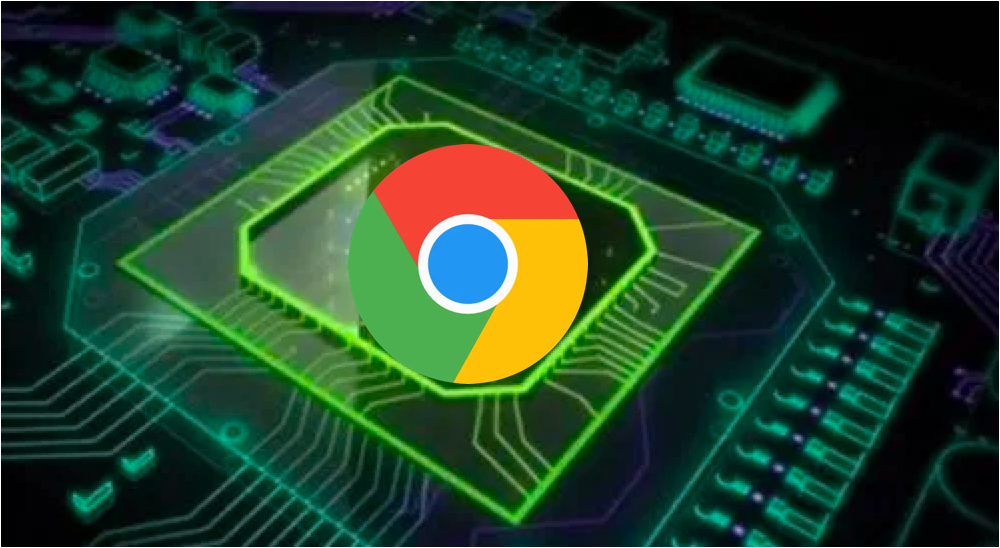
从 Google Chrome version history 可以知道,2011 年 3 月 发布的 10.0.648 版本的 Chrome 浏览器就已经支持视频的硬件加速能力。从 chromium/chrome 88 开始,视频的硬件加速已经成为默认配置。
即便如此,因为视频的硬件解码需要 GPU 的特殊支持,而目前的视频编解码标准又比较丰富,我们如何判断 Chrome 在解码视频的时候是否启用了硬件加速呢?
1. chrome://gpu
首先,利用 chrome://gpu 来获取相关的 GPU 信息,这里获取的信息非常丰富,我们可以从这些信息中来判断 Chrome 是否支持特定场景的 GPU 加速。
在这部分信息中,我们需要特别关注如下几部分的信息:
- Graphics Feature Status
- Driver Information
- Display(s) Information
- Video Acceleration Information
Graphics Feature Status
Graphics Feature Status 反映了 GPU 对 Chrome 中的不同的能力的支持,对于我的 MacBook Pro (13-inch, 2017) 上的 Chrome 94 而言,可以得到如下的结果:
Graphics Feature Status
- Canvas: Hardware accelerated
- Compositing: Hardware accelerated
- Metal: Disabled
- Multiple Raster Threads: Enabled
- Out-of-process Rasterization: Hardware accelerated
- OpenGL: Enabled
- Rasterization: Hardware accelerated
- Skia Renderer: Enabled
- Video Decode: Hardware accelerated
- WebGL: Hardware accelerated
- WebGL2: Hardware accelerated
从中可以看出,对于 视频解码 而言,Chrome 启用了 GPU 的硬件加速。当然我们还能从如上的信息中获取更多内容,例如 WebGL 是否有 GPU 支持,GPU 的硬件加速是采用的 OpenGL 还是 Metal,……
Video Acceleration Information
Video Acceleration Information 显示了 Chrome 支持的硬件编解码的编解码器类型以及相关编解码器的 profile。从中我们可以判断,对于某种编解码器而言,Chrome 是否支持硬编解码。该信息大致如下表所示:
Decoding(VideoDecoder)
Decode h264 baseline 16x16 to 4096x4096 pixels …… …… Encoding
Encode h264 baseline 0x0 to 4096x2160 pixels, and/or 30.000 fps …… ……
2. chrome://flags
根据 chrome://gpu 提供的信息,我们可以判断我们所使用的 Chrome 在视频编解码时的硬件支持能力。但是,需要注意的是,具备硬件编解码能力,不代表 Chrome 就可以硬件编解码。如果没有开启这些能力,自然是无法利用 Chrome 提供的这些能力的。
因此,我们接下来需要判断,Chrome 是否开启了硬件编解码加速的能力,此时,我们可以使用 chrome://flags 来获取我们需要的信息。
chrome://flags
chrome://flags 是一组实验性功能和设置,它们隐藏在 Chrome 中,供开发人员使用。这些实验性功能包括 Google 正在开发、但尚未为普通用户启用的功能。chrome://flags 可以提升我们的浏览体验,还可以让我们使用那些新的、开发中的功能。
在 chrome://flags 中,我们可以得到如下的信息:
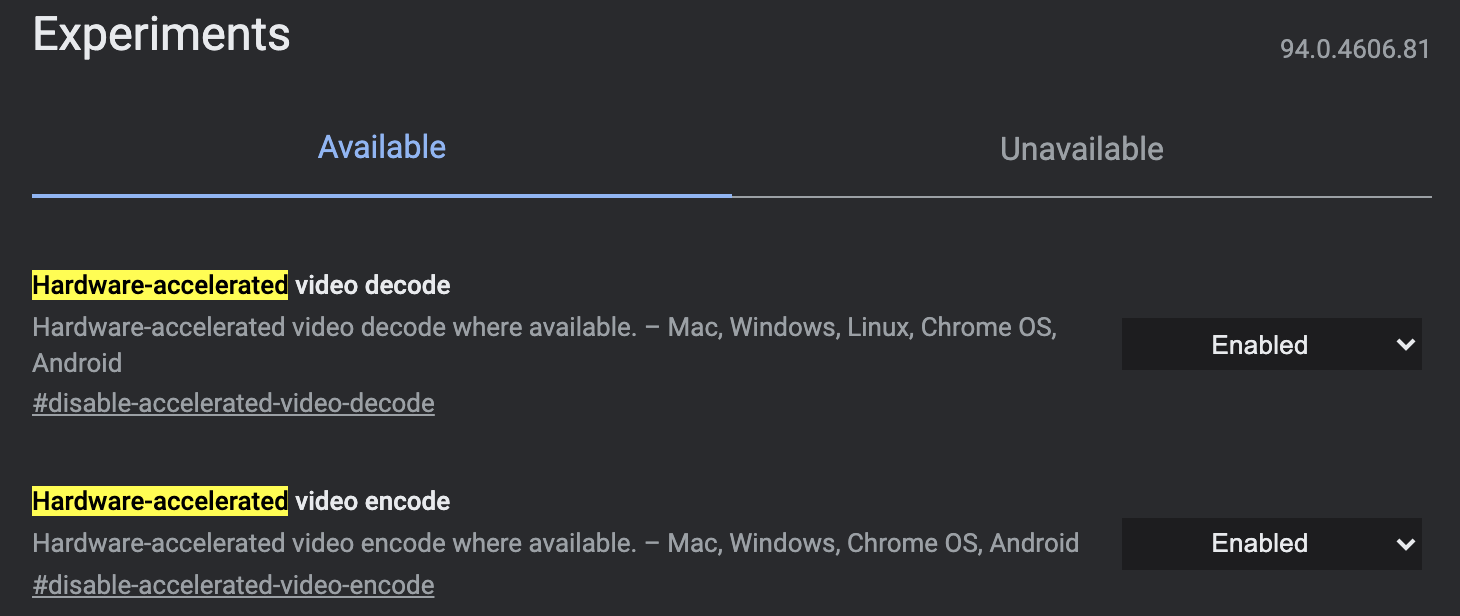
从图中的信息,我们可以知道,对于当前的 Chrome 浏览器而言,Chrome 开启了视频的编解码硬件加速能力。
3. chrome://media-internals
如上所述,对于播放的视频,根据视频属性以及 chrome://gpu 和 chrome://flags 提供的信息,我们可以大致判断出在播放该视频时,Chrome 是否使用了硬件解码。
但是,我们要时刻提醒自己,目前为止我们的判断还仅仅是一种猜测而言,要想确切的判断 Chrome 是否使用了硬件解码,就需要获取 Chrome 播放视频时使用的解码器。此时,就该用到 chrome://media-internals 工具啦。
chrome://media-internals
chrome://media-internals 是一个研究 Chrome 音频/视频内部堆栈结构的工具。目前,chrome://media-internals 可以显示如下信息:
- 从媒体堆栈中挖掘有关正在使用的媒体播放器的所有内容,包括已缓冲数据、视频属性、事件之间的测量时间和事件日志。
- 当前音频流的状态和音量,这些信息不会与特定的 tab 关联。
- 缓存活动信息,包括对媒体缓存的读取和写入。
待续》》》
Recommend
About Joyk
Aggregate valuable and interesting links.
Joyk means Joy of geeK